Se você é um usuário Java que usa aplicativos Java para seus trabalhos e projetos Java, temos certeza de que você está familiarizado com o aplicativo Maven. Este aplicativo também pode ser usado para criar e gerenciar projetos de outros aplicativos como C#, Scala e muito mais.
No entanto, muitos usuários ainda se arrependem de baixar este aplicativo porque depois de um tempo ele começou a dar problemas. Particularmente em seus projetos e computadores que afetam seu trabalho. É por isso que muitos usuários querem desinstalar Maven Mac depois de passar por esses problemas.
Continue lendo este artigo para saber como fazê-lo. Temos uma ferramenta automática e diferentes maneiras de remoção de aplicativos para ajudá-lo a desinstalar o Maven. E também mostraremos as etapas de reinstalação.
Conteúdo: Parte 1. Como verificar a versão do Maven no terminal Mac?Parte 2. Como desinstalar o Maven no Mac OS via Terminal?Parte 3. Como desinstalar completamente o Maven no Mac?Conclusão
Parte 1. Como verificar a versão do Maven no terminal Mac?
Para verificar a versão do Maven no seu Mac via Terminal, siga estas etapas:
- Abra o Terminal: Você pode encontrar o Terminal em Aplicativos > Utilitários ou usar a Pesquisa Spotlight (Cmd + Espaço e digitar "Terminal").
- Digite o comando: Digite o seguinte comando e pressione Enter:
mvn -version
Este comando exibirá a versão instalada do Maven junto com a versão Java e detalhes do sistema operacional. Se o Maven não estiver instalado, você precisará instalá-lo primeiro usando um gerenciador de pacotes como o Homebrew (preparar instalação maven).
Onde o Maven está instalado no Mac?
Algumas versões do macOS possuem um Maven 3 integrado, que geralmente é instalado em /usr/share/maven. Para descobrir onde o Maven está instalado no seu Mac, você pode usar o seguinte comando no Terminal: which mvn. Este comando retornará o caminho para o executável do Maven. Normalmente, o Maven é instalado em locais como /usr/local/bin/mvn se instalado via Homebrew. Para um caminho mais detalhado, você pode verificar o diretório inicial do Maven executando: mvn -version.A saída incluirá o diretório inicial do Maven, indicando onde o Maven está instalado em seu sistema.
Você é uma das pessoas que deseja desinstalar o Maven devido a alguns problemas que está enfrentando? Esses problemas vêm em diferentes formas, como:
- O aplicativo Maven não está listado na pasta "Programas" ou "Aplicativos"
- Você não tem autoridade suficiente para desinstalar o aplicativo Maven
- Não foi possível executar um arquivo necessário para concluir o processo de desinstalação
- Certos erros ocorreu
- Ainda existem arquivos e pastas relacionados ao Maven que estão armazenados em seu disco rígido
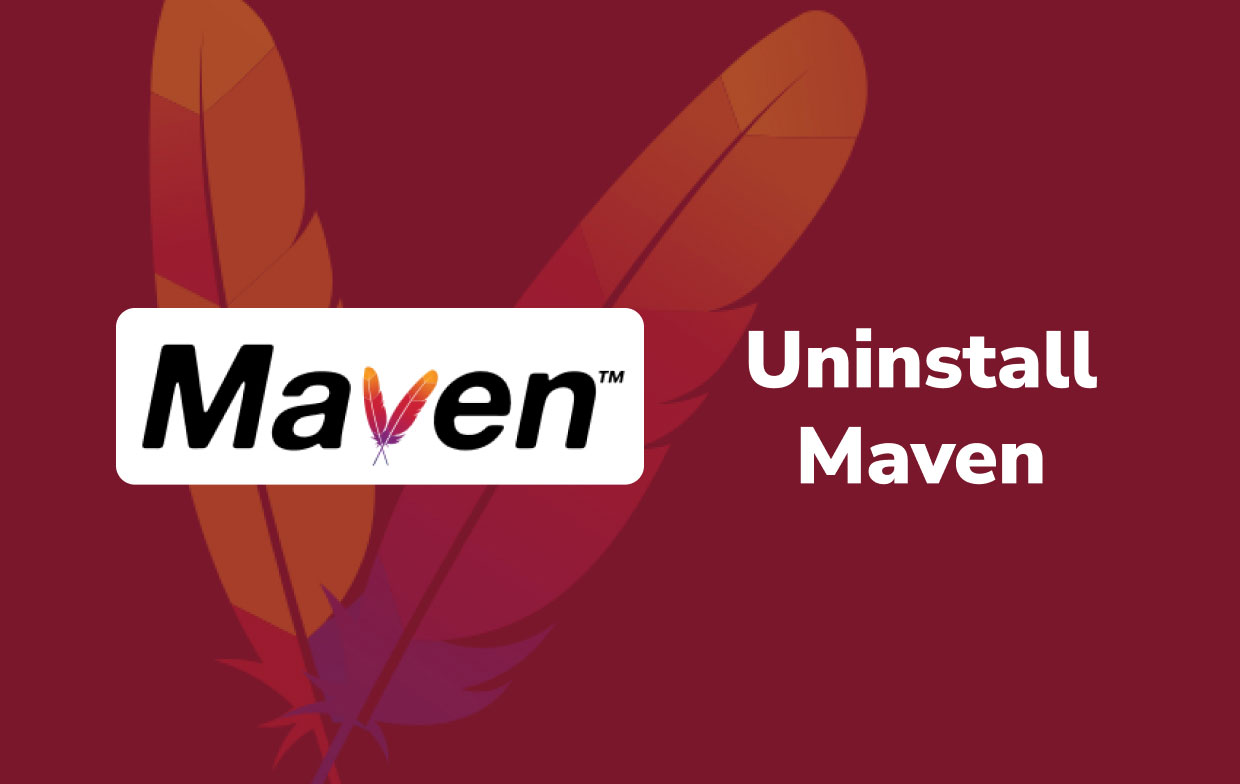
Parte 2. Como desinstalar o Maven no Mac OS via Terminal?
O método de remoção manual pode ser um procedimento longo, no qual você precisará investir muito tempo e esforço. Siga as etapas que fornecemos abaixo para desinstale o Maven no Mac manualmente:
- Abra o aplicativo terminal
- Formato
$ which mvnna janela - Se você ver que a saída é
/usr/local/bin/mvn, você pode localizar o aplicativo Maven no seu Mac acessando o diretório bin$ cd /usr/local/bin/ - Limpe a lixeira local do maven
- Pesquise onde o aplicativo Maven está instalado digitando
$ ls -lrt l grep -I mvn - Por exemplo, se a partir do resultado de saída você puder ver
~/Cellar/~, navegue até o Diretório da adega usando$ cd ../Cellar/ - Em seguida, exclua o Maven no Mac usando
$ rm -rf maven

Certifique-se de não cometer erros ao executar o processo manual, ou isso resultará em um processo de desinstalação irregular ou incompleto. Se você é um usuário do Homebrew, também pode digitar $ brew uninstall maven para desinstalar o Maven no Mac via Homebrew.
Como excluo um repositório Maven no Mac?
E aqui também é fornecida a segunda maneira de limpar a lixeira local do maven:
- Você pode verificar sua versão e localizar o Maven digitando
mvn -versionno Terminal - Para limpar o alvo:
mvn celan -U - Para excluir os pacotes maven no repositório local:
mvn dependency:purge-local-repository - Para remover as variáveis de ambiente:
vi ~/.bash_profile
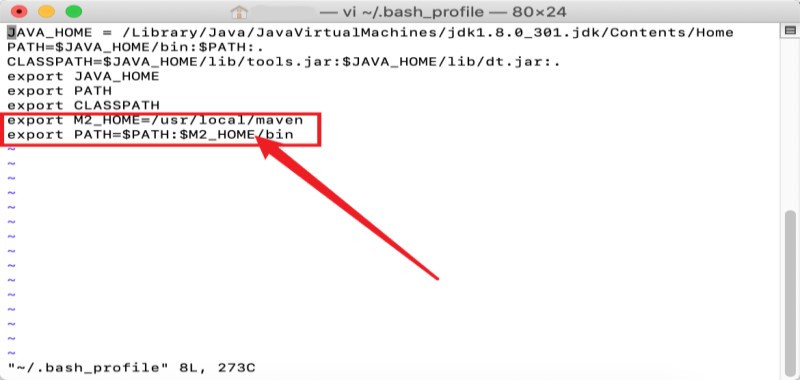
Observação: Pode haver alguns arquivos ocultos que não podem ser exibidos diretamente no Finder, sugerimos que os usuários possam entrar no diretório por atalho Shift+Command+G e, em seguida, exclua os arquivos maven para desinstalar completamente o Maven no Mac.
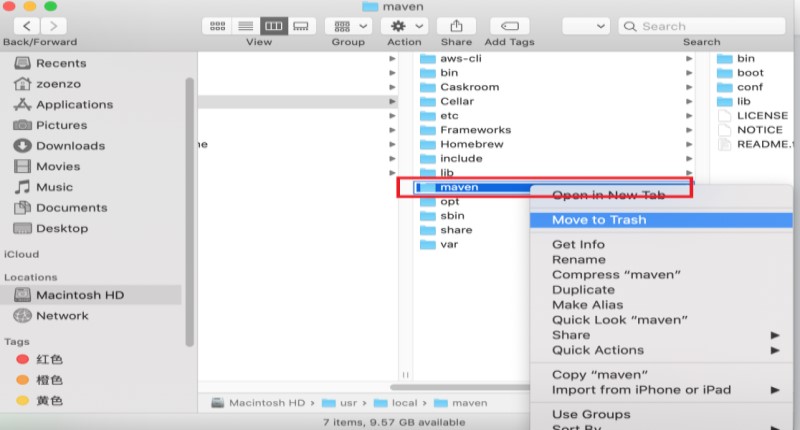
Como instalar o Maven no Mac usando Terminal
Ao usar o Terminal, você também pode instalar ou reinstalar o Maven no seu Mac com sucesso. Para fazer isso, siga estas etapas:
- Baixe o Maven “apache-maven-3.xxx-bin.tar.gz” e extraia
- Mova-o para uma pasta específica usando comandos como
$ sudo mv ~/Downloads/apache-maven-3.6.3 /Library/apache-maven-3.6.3 - Tem um arquivo chamado
.bash_profile, abra-o usando TextEdit ou nano - Adicione as linhas aqui e salve o arquivo:
export MAVEN_HOME=/Library/apache-maven-3.6.3export PATH=$MAVEN_HOME/bin:$PATH
- Formato
$ source .bash_profilepara atualizar as configurações
Você também pode instale o Maven usando brew no seu Mac, Clique no link e você pode conhecer etapas mais detalhadas.
Parte 3. Como desinstalar completamente o Maven no Mac?
O iMyMac PowerMyMac ferramenta pode te ajudar desinstalar vários aplicativos do seu dispositivo Mac com apenas um clique. Ele também ajuda a limpar seu computador, localizando e excluindo todos os arquivos inúteis e indesejados do seu Mac e excluindo dados do seu Mac permanentemente e também ajuda a limpar seu histórico de navegação para ajudar a proteger sua privacidade.
Seu App Uninstaller irá ajudá-lo desinstale facilmente aplicativos no Mac, aqui estão as etapas fáceis para desinstalar totalmente o Maven no Mac com todas as sobras:
- Inicie o PowerMyMac e escolha "App Uninstaller".
- Pressione “SCAN” para localizar todos os aplicativos instalados no seu dispositivo.
- Encontre o aplicativo Maven após a digitalização.
- Verifique o aplicativo Maven e seus arquivos relacionados e clique em “LIMPAR” para remover completamente o Maven do Mac.

Conclusão
Para quem quer desinstale o Maven no Mac, recomendamos os diferentes usos do Terminal que preparamos e listamos para o seu acima, sem causar problemas no seu dispositivo. Mas, novamente, você terá que garantir que todas essas etapas sejam seguidas ou isso levará a possíveis problemas no seu Mac, que também listamos acima.
E se você quiser uma maneira alternativa de desinstalar outros aplicativos do seu Mac, você sempre pode usar o software PowerMyMac, que pode fazer muitas coisas para o seu computador Mac para ajudá-lo a funcionar mais rápido e sem problemas.



